آموزش رفع Critical Error بازی ولورانت
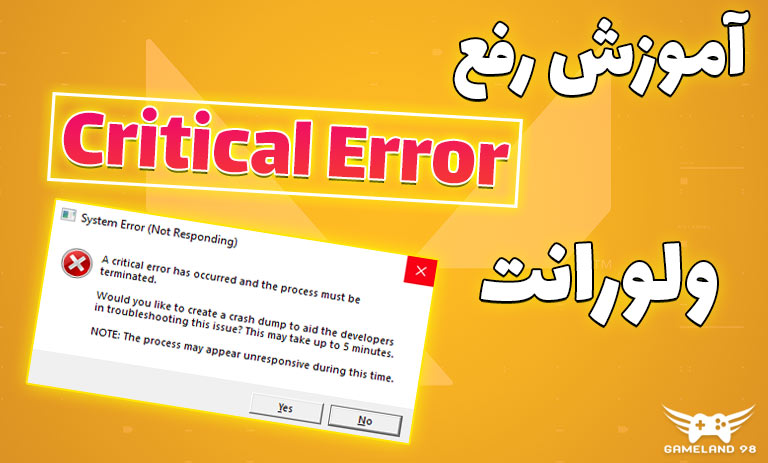
شاید هنگام اجرای بازی ولورانت با ارور Critical مواجه شده باشید و راهی قطعی برای رفع این ارور پیدا نکرده باشید. امروز با چند روش آموزش رفع Critical Error ولورانت رو بطور کامل قرار دادیم 🙂
متن کامل ارور : A critical error has occurred and the process must be terminated
با ما همراه باشید …
آموزش رفع Critical Error ولورانت
✅ روش اول: تغییر حالت VGC به اتوماتیک
1- داخل کادر سرچ ویندوز عبارت Run رو تایپ کنید و روی برنامه Run کلیک کنید تا کادر کوچک براتون باز بشه
2- در کادر باز شده services.msc رو بنویسید و روی دکمه OK کلیک کنید
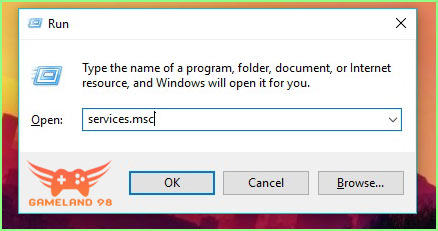
3- در پایین لیست روی گزینه vgc راست کلیک کنید و گزینه Properties رو انتخاب کنید
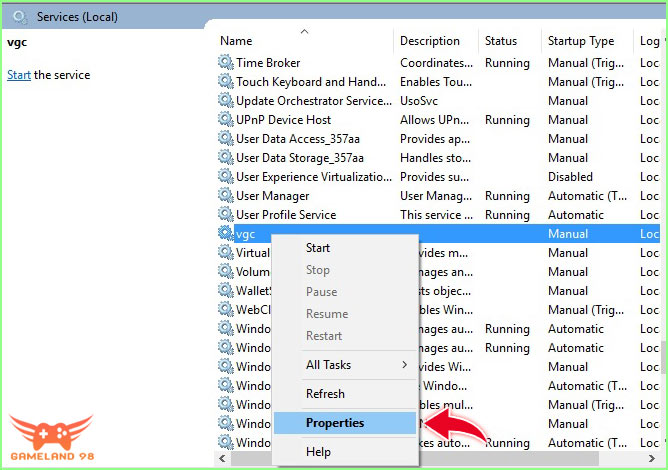
4- مطابق شکل ، حالت Startup Type رو به Automatic تغییر بدید و روی Apply و OK کلیک کنید
◀ حتما روی دکمه Start در بخش Service Status کلیک کنید و سیستم رو ریستارت کنید !
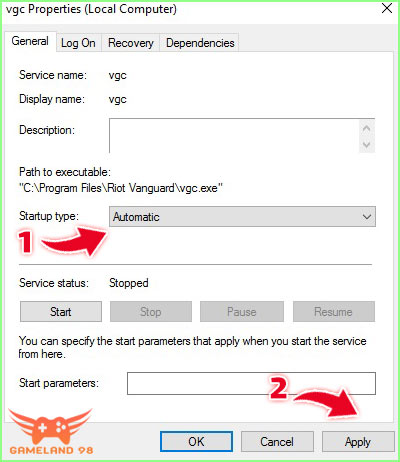
5- حالا اگه بازی رو اجرا کنید بدون هیچ مشکل و خطایی براتون اجرا میشه
✅ روش دوم: اجرا از طریق فایل های بازی با تنظیمات
1- روی آیکون بازیتون راست کلیک کنید و گزینه Properties رو بزنید
2- روی Open File Location کلیک کنید تا وارد فایل نصبی بازیتون بشید
3- مطابق شکل در نوار بالا روی فایل Riot Games کلیک کنید تا به نقطه شروع کار برسید
4- حالا به ترتیب زیر وارد فایل ها بشید :
5- روی VALORANT-Win64-Shipping.exe راست کلیک کنید و گزینه Properties رو انتخاب کنید
6- وارد تب Compatibility بشید
7- در قسمت setting تیک گزینه Run as administrator رو فعال کنید
8- بازی رو اینبار داخل همین فایل از طریق VALORANT-Win64-Shipping.exe اجرا کنید
👈 توجه: اگه بازم به مشکل خوردید دوباره مراحل 5 و 6 رو تکرار کنید و اینبار در قسمت Compatibility mode گزینه Run this program in compatibility mode for رو فعال کنید و ویندوز 8 رو انتخاب کنید و در نهایت روی OK کلیک کنید و بازی رو اجرا کنید
✅ روش سوم: حذف آنتی چیت و نصب دوباره
1- داخل کادر سرچ ویندوز عبارت Add or remove programs رو تایپ کنید و وارد بخش حذف برنامه ها و بازی های ویندوز بشید
2- در باکس سرچ کلمه Van رو بنویسید و روی Riot Vanguard کلیک کنید و گزینه Uninstall رو انتخاب کنید تا آنتی چیت پاک بشه
3- لانچر ولورانت رو باز کنید و صبر کنید تا لانچر بصورت خودکار آنتی چیت رو نصب کنه
4- وقتی آنتی چیت نصب شد، سیستم رو ریستارت کنید و وارد بازی بشید 🙂
حتما آموزش رفع مشکلات بازی ولورانت رو مشاهده کنید که کامل آموزش رفع بقیه ارور ها رو توضیح دادیم
◀ اگر ارور دیگه ای هنگام اجرای بازی دریافت میکنید داخل کامنت ها بنویسید تا راهنماییتون کنیم
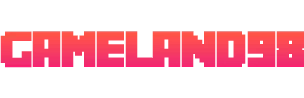
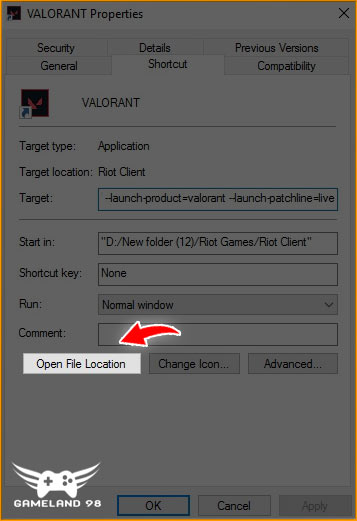
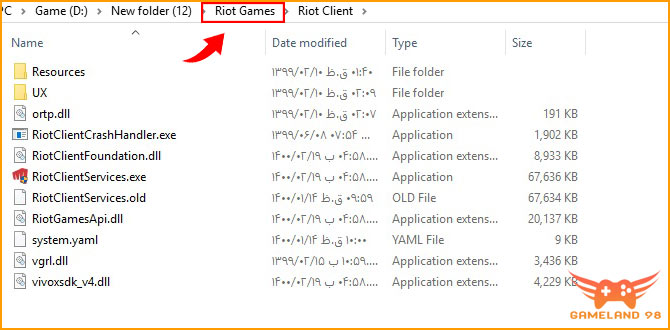
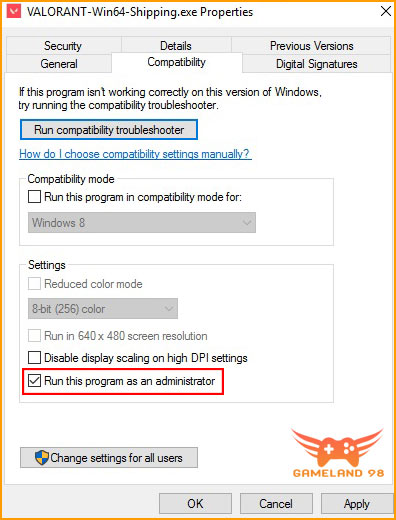
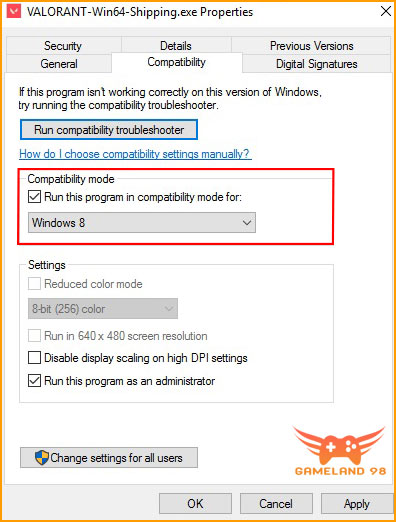
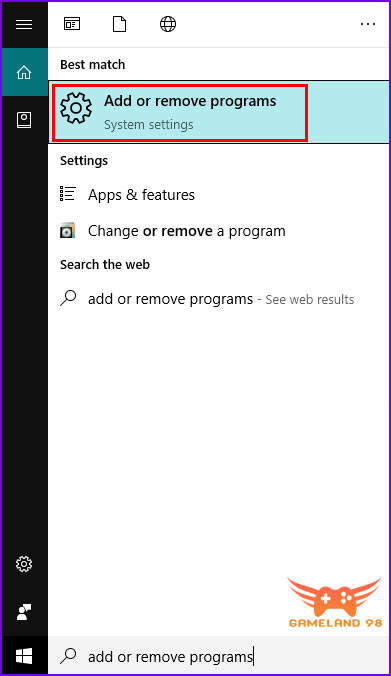
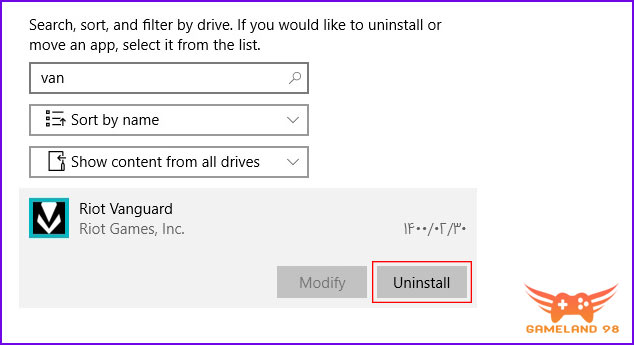
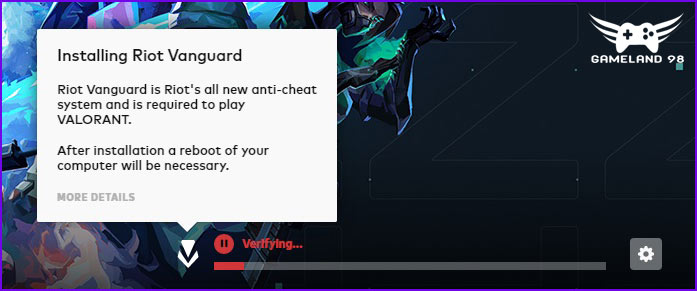
8 نظر
سلام داداش من همه یه این کار هارو کردم باز هم درست نشد و یه ارور دیگه میده میتونی کمکم کنی
Meraj#0573 این دیسکردم اگه تو نستی پیام بده
سلام
کل راه حل هایی که میدونستم همینا بودن
بازم وارد این پست بشید و تمامی راه حل ها رو انجام بدید. شاید مشکلتون حل شد
اقا من همه این کارارو کردم ولی همچنان ارور میده, وقتی هم میخوام از طریق فایل VALORANT-Win64-Shipping.exe اجرا کنم ارور میده که میگ You may not have the appropriate permissions to access… کلا گیر میده به فایل و path ! مشکلش چیه
ولورانت رو کلا پاک کنید
سیستم رو ریستارت کنید و ولورانت رو داخل یه درایو دیگه نصبش کنید
سلام
من همه این کار هارو کردم ولی بازم این ارور رو میده
چیکار کنم؟
سلام
بازی رو کامل پاک کنید و دوباره نصبش کنید
* قبل نصب بازی حتما آنتی ویروس رو خاموش کنید *
طبق فرمایشتون حذف کردم دوباره نصب کردم،دوباره ارور رو داد آموزش هاتون رو انجام دادم ولی بازم ارور میده😥😪
تا فردا شب صبر کنین اگه آموزش جدیدی پیدا کردم داخل همین پست قرار میدم